Comment copier une feuille de calcul dans des classeurs Excel
Microsoft Office Exceller / / March 18, 2020
Lorsque vous travaillez avec Excel dans Microsoft Office pendant la journée, il peut être nécessaire de copier les feuilles de calcul existantes dans un autre classeur. Voici comment.
Lorsque vous travaillez via Excel dans Microsoft Office au cours de la journée, il peut s'avérer nécessaire de copier une feuille de calcul existante dans un autre classeur. Voici le processus pour le faire - c'est simple!
Bien que vous puissiez simplement faire glisser et déposer des feuilles de calcul dans différents classeurs sans aucun problème, ce qui est bien pour le travail Excel de base. Mais si vous travaillez entre d'énormes classeurs au bureau ou à la maison, cela peut aider à garder les choses un peu plus ordonnées et organisées.
Copier ou déplacer des feuilles de calcul vers un autre classeur Excel
Ouvrez le classeur avec la feuille que vous souhaitez copier et cliquez avec le bouton droit sur l'onglet de la feuille en bas. Sélectionnez ensuite Déplacer ou Copier. Par exemple, ici, je vais copier la feuille de fournitures du classeur dans une autre.
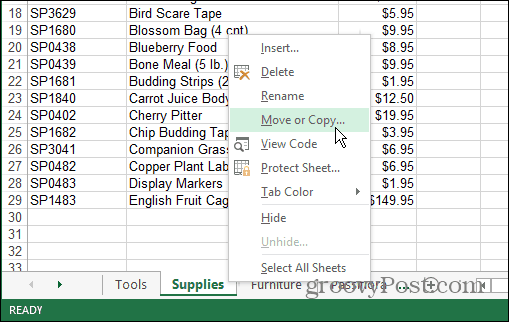
Assurez-vous ensuite que le classeur dans lequel vous souhaitez copier la feuille est ouvert. Sélectionnez le classeur dans lequel vous souhaitez copier ou déplacer la feuille. Notez que si le classeur dans lequel vous souhaitez copier la feuille n'est pas ouvert, il n'apparaîtra pas dans la liste.
Dans ce cas, je vais déplacer la feuille de calcul Fournitures vers une autre feuille de calcul appelée Budget de l'événement. Ici, vous pouvez également sélectionner où vous souhaitez déplacer les feuilles de calcul dans le livre.
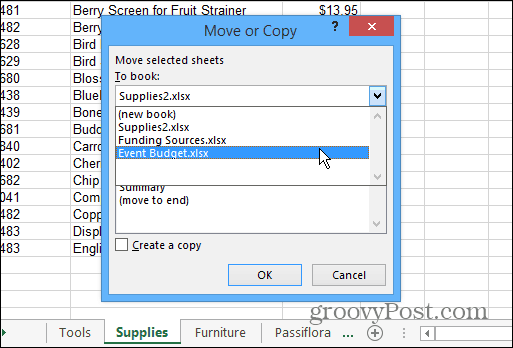
Dans cet exemple, je l'ai déplacé à la fin pour faciliter les choses.
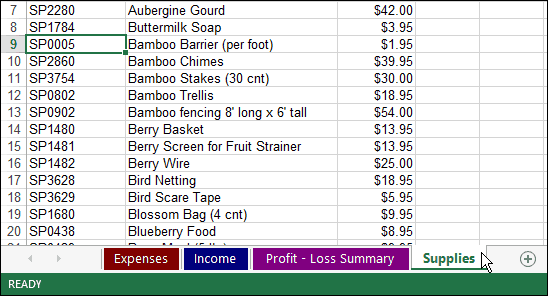
il est également possible de copier ou de déplacer une feuille de calcul dans le même classeur, ou de créer un nouveau livre avec eux. Je trouve que cela est utile lorsque vos livres deviennent incontrôlables avec beaucoup d'informations, et tout ce que vous devez faire est de rassembler quelques-unes des feuilles de base. Dans cet exemple, j'ai copié le Bénéfice - Résumé des pertes feuille jusqu'au bout. il affichera un numéro différent pour garder une trace de la copie de la feuille que vous avez faite et la distinguer de l'original.
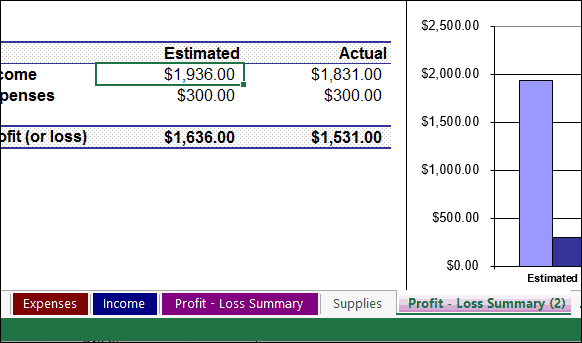
Il s'agit d'une simple démonstration sur la façon de déplacer vos feuilles de calcul. Mais lorsque vous avez affaire à d'énormes classeurs et feuilles de calcul au bureau. Il y aura des moments où le patron voudra des feuilles spécifiques dans des livres spécifiques. Et avouons-le, le patron n'a aucune idée de comment faire ces choses!



